Comment effectuer une réparation vidéo 3GP et conseils pour prévenir la corruption
Vous recherchez une ancienne vidéo 3GP mais vous ne parvenez pas à la lire sur aucun appareil ? Vous avez besoin d'un outil de réparation vidéo 3GP ! À l'ère actuelle des passionnés de vidéo souhaitant des vidéos haute résolution, le format 3GP est très demandé en raison de sa compression efficace, de son transfert de fichiers facile et de sa compatibilité avec les appareils bas de gamme. Même ainsi, il n’est pas à l’abri d’être corrompu ou endommagé. Heureusement, cet article vous présentera les cinq façons de réaliser la réparation 3GP souhaitée, ainsi que d'autres détails.
Liste des guides
Plus d'informations sur la vidéo 3GP qui ne joue pas 5 façons de réparer une vidéo 3GP et de résoudre un problème de lecture Conseils bonus pour empêcher la corruption des vidéos 3GP FAQ sur la réparation de vidéos 3GP pour une meilleure lecturePlus d'informations sur la vidéo 3GP qui ne joue pas
Avant la liste des méthodes de réparation vidéo 3GP, commencez par en savoir plus sur le format de fichier vidéo. Le format 3GP est un format audio vidéo qui peut stocker de la vidéo au format H.362 ou H.3264 et de l'audio au format AMR ou AAC. Il a été réalisé par le 3GPP ou Third Generation Partnership Project et conçu pour être léger, ce qui le rend parfait pour les appareils à faible bande passante et aux exigences limitées.
Mais quelle que soit la qualité du format, le format 3GP peut avoir des difficultés à gérer la corruption de fichiers activée par plusieurs facteurs. Obtenez plus de détails sur ces facteurs ci-dessous.
- Interruption du transfert de fichiers. Les déconnexions, les arrêts soudains ou les téléchargements incomplets lors du transfert de fichiers peuvent entraîner la corruption des fichiers vidéo 3GP. En outre, des problèmes de clé USB ou d’autres moyens de transfert peuvent être à l’origine du problème.
- Problèmes logiciels. Un problème dans votre système d'exploitation, votre lecteur multimédia ou tout autre logiciel gérant les fichiers 3GP peut entraîner une corruption ou d'autres problèmes de lecture.
- Téléchargements de sources non autorisés. Supposons que vous obteniez le fichier vidéo 3GP à partir d'une source peu fiable ; il y a plus de chances d'être confronté à des fichiers endommagés, vous ne pourrez donc pas lire votre vidéo sans une réparation vidéo 3GP.
- Dommages au périphérique de stockage. Une autre chose qui peut corrompre vos fichiers vidéo 3GP est que le périphérique de stockage sur lequel ils sont placés est également endommagé. Lorsque le périphérique de stockage est endommagé, les vidéos qu'il contient ne fonctionneront pas.
- Conversion de fichier incorrecte. La conversion de vos vidéos 3GP dans un autre format peut entraîner une corruption des fichiers si elle n'est pas effectuée correctement.
5 façons de réparer une vidéo 3GP et de résoudre un problème de lecture
Devant avoir un aperçu des causes de la corruption du fichier 3GP, il est temps de découvrir les 5 meilleures façons de réaliser la réparation vidéo 3GP que vous attendiez ! Lisez la suite pour suivre le guide étape par étape.
Voie 1. Moyen rapide de réparer 3GP en un clic
Dites adieu à vos fichiers 3GP corrompus maintenant que vous avez l'aide de Réparation vidéo AnyRec! Il s'agit d'un logiciel de réparation puissant avec un taux de réussite élevé qui couvre la réparation des fichiers vidéo corrompus aux formats 3GP, AVI, MP4 et autres formats de toutes tailles. Vous apprécierez sûrement de faire une réparation vidéo 3GP et de réparer toutes vos vidéos endommagées ici sans être déçu par la qualité, car cela garantit également une vidéo réparée de haute qualité par la suite. En un clic, cet outil de réparation 3GP pris en charge par l'IA vous offrira une vidéo 3GP fluide et lisible, quel que soit son niveau de dommage.

Capable de réparer votre vidéo 3GP corrompue causée par de nombreuses raisons.
Donnez-vous un aperçu pour voir si le correctif vidéo répond à vos demandes de visionnage.
Réparez toutes les vidéos endommagées des caméras, des lecteurs et des anciens téléphones.
Toutes vos vidéos dans le programme sont en sécurité sans aucune sauvegarde de données.
100% Sécurisé
100% Sécurisé
Étape 1.Commencez la réparation vidéo 3GP en lançant Réparation vidéo AnyRec. Ajoutez ensuite votre vidéo 3GP endommagée dans le bouton "Ajouter" du panneau de gauche, tandis que l'exemple de vidéo est placé sur le bouton "Ajouter" de droite.
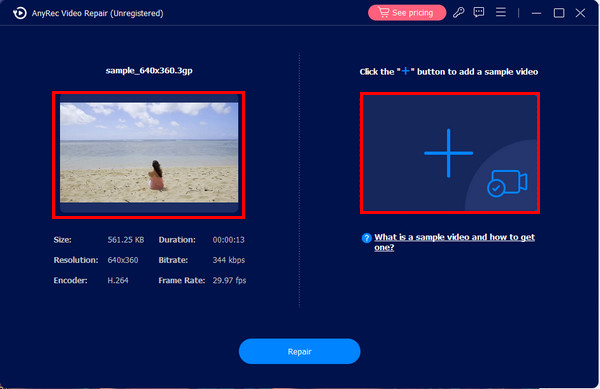
Étape 2.Ensuite, démarrez le processus de réparation en cliquant sur le bouton "Réparer". En un rien de temps, vous obtiendrez le résultat et vous pourrez vérifier s'il correspond à vos besoins via le bouton "Aperçu".
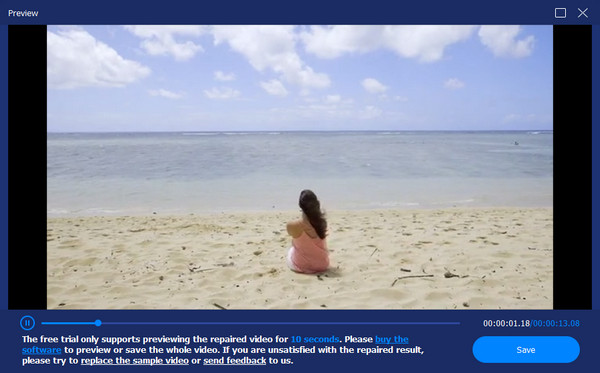
Étape 3.Plus tard, consultez le débit binaire, l'encodeur, la résolution et d'autres paramètres s'ils sont bien définis pour vous. Cliquez sur le bouton "Enregistrer" pour terminer l'opération de réparation vidéo 3GP.
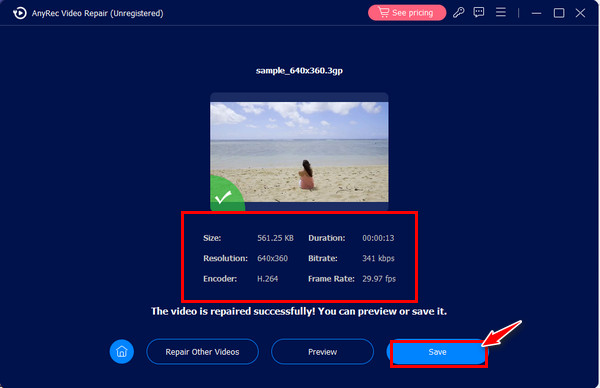
Méthode 2. Convertir le 3GP vers d'autres formats
En plus de réparer le fichier corrompu, vous pouvez le convertir dans un autre format de lecture pris en charge. Pour ce faire, vous devrez utiliser un logiciel de conversion fiable pour réparer facilement les fichiers 3GP corrompus. AnyRec Video Converter. Il est idéal pour convertir du 3GP en MP4, AVI, MOV, MKV, etc., pris en charge aujourd'hui par plusieurs logiciels de lecture multimédia, vous permettant de lire vos fichiers 3GP sans problème. En dehors de cela, il vous permet de déterminer vous-même la résolution, la qualité, la fréquence d’images et d’autres paramètres. Obtenez une lecture vidéo 3GP fluide dès aujourd'hui !
Étape 1.Après avoir exécuté AnyRec Video Converter, importez votre fichier vidéo 3GP corrompu en cliquant sur le bouton "Ajouter des fichiers".
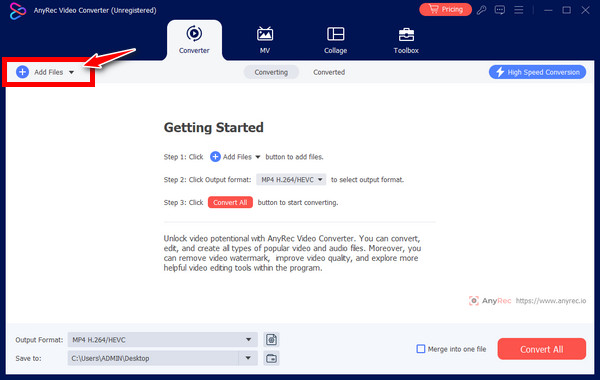
Étape 2.Ensuite, dirigez-vous vers le bouton de menu « Format », consultez tous les formats pris en charge, cliquez sur la section « Vidéo » et choisissez « MP4 » avec un profil personnalisé.
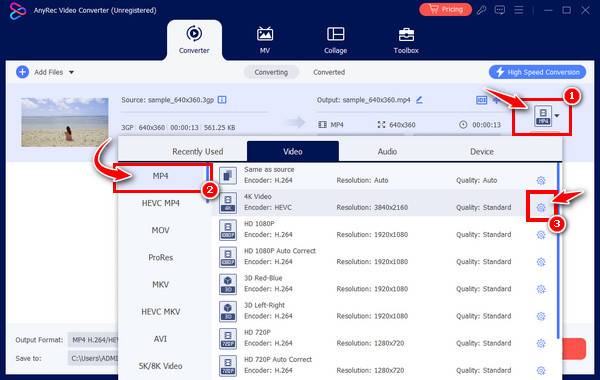
Étape 3.Après avoir tout réglé, choisissez un nom de fichier et un emplacement dans l'interface principale, puis cliquez sur le bouton "Convertir tout" pour convertir 3GP en MP4 et résolvez le problème de lecture vidéo 3GP.

Méthode 3. Installez le pack de codecs K-Lite sous Windows
Une autre façon d'envisager de réparer rapidement une vidéo 3GP consiste à installer un pack de codecs, tel que le K-Lite Codec Pack. Si des problèmes liés au codec sont suspects pour le fichier 3GP endommagé, l'installation de cette collection de codecs vidéo et audio vous permet de lire sans problème différents formats vidéo sur votre système.
Voici comment installer le K-Lite Codec Pack sur votre ordinateur Windows :
Étape 1.Recherchez la page Web « K-Lite Codec Pack » dans votre navigateur sur votre ordinateur Windows, puis téléchargez-la.
Étape 2.Après cela, double-cliquez dessus pour lancer le programme d'installation, puis suivez les commandes à l'écran ; toutes les options définies par défaut doivent rester telles quelles.
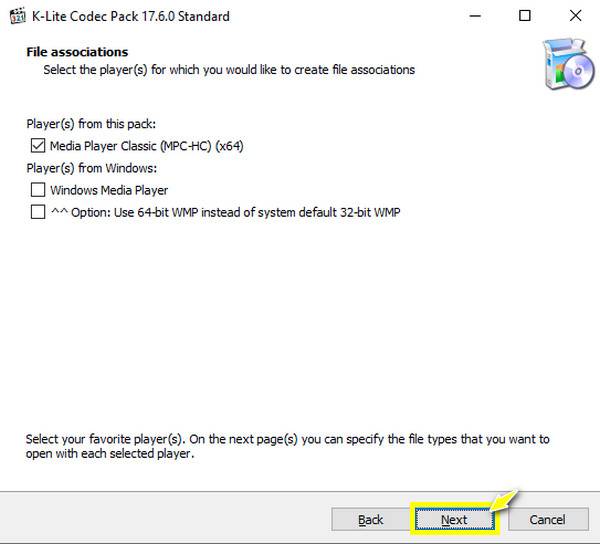
Étape 3.Dans l'écran "Associations de fichiers", choisissez "Media Player Classic" s'il n'est pas coché. Plus tard, si vous avez terminé avec succès, redémarrez votre PC puis lisez votre fichier vidéo 3GP.
Méthode 4. Essayez un autre lecteur multimédia – VLC
Avez-vous rencontré des vidéos 3GP illisibles sur un logiciel de lecteur multimédia spécifique ? Si oui, pourquoi ne pas utiliser un autre lecteur pour lire presque tous les formats vidéo ? Heureusement, un camion rempli de lecteurs multimédias est aujourd'hui plus adapté pour finaliser la réparation vidéo 3GP rapidement et sans efforts compliqués. L'un est le populaire VLC Media Player, qui est principalement utilisé pour lire des formats de fichiers multimédias, y compris 3GP, et intègre des fonctionnalités d'édition et de conversion de base. Vous pouvez simplement y ouvrir votre fichier vidéo 3GP et vivre une expérience de visionnage satisfaisante.
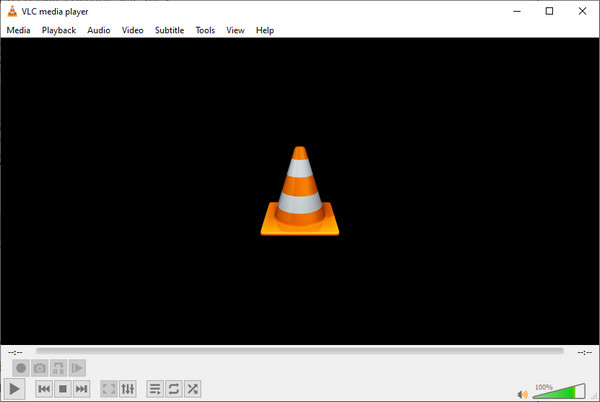
Méthode 5. Utilisez l'éditeur hexadécimal pour comprendre le problème
Alors que toutes les autres méthodes sont simplement à réaliser, ce n'est pas le problème avec Hex Editor. Cependant, cela reste un moyen intéressant de réparer une vidéo 3GP. Cela fonctionne de manière à ce que vous deviez comparer la partie endommagée du fichier vidéo 3GP avec une partie qui fonctionne correctement, puis modifier la partie endommagée en conséquence. À ce moment-là, vous voyez à quel point cela s’avère difficile.
Ainsi, il n’est pas recommandé aux débutants ; vous devriez avoir l'aide de quelqu'un qui possède des compétences techniques ou de quelqu'un qui sait se frayer un chemin dans le logiciel. Pourtant, Hex Editor est aussi efficace que les autres pour la réparation de fichiers corrompus 3GP.
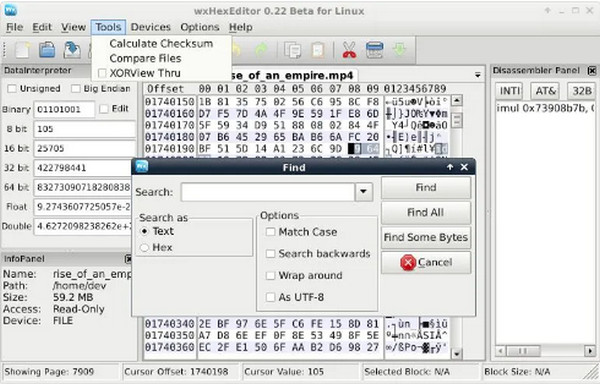
Conseils bonus pour empêcher la corruption des vidéos 3GP
Bien que vous sachiez comment réparer une vidéo 3GP avec cinq méthodes, n'est-il pas agréable d'être désormais très prudent pour empêcher la corruption des vidéos ? Absolument! Vous ne voudriez pas effectuer une réparation quotidienne de vos fichiers vidéo, alors considérez les instances suivantes qui peuvent aider votre vidéo 3GP à éviter d'être corrompue.
1. Assurez-vous d'éjecter soigneusement la clé USB de votre système si le fichier vidéo 3GP est lu à partir d'un support de stockage externe.
2. Ne renommez pas les fichiers 3GP après les avoir transférés ou téléchargés si cela n'est pas nécessaire, car renommer corrompt parfois les fichiers.
3. Si une application semble suspecte, gardez-la hors de votre système informatique, car ce type de fichier peut également affecter d'autres fichiers existants.
4. Évitez de télécharger des vidéos à partir de sources/sites Web peu fiables et évitez de partager ces vidéos.
5. Mettez régulièrement à jour votre système Windows et obtenez l'application vérifiée auprès d'une source fiable.
FAQ sur la réparation de vidéos 3GP pour une meilleure lecture
-
Comment réparer une vidéo 3GP via la conversion avec VLC ?
Sur l'écran principal de VLC, accédez à l'onglet « Média » et choisissez « Convertir/Enregistrer » dans la liste déroulante. Cliquez sur le bouton Ajouter pour ouvrir votre fichier 3GP corrompu, puis cliquez sur le bouton Convertir/Enregistrer. Ensuite, sélectionnez MP4 dans le champ du menu Profil, puis le bouton Démarrer pour enregistrer.
-
Outre VLC, quel autre lecteur multimédia puis-je utiliser pour terminer la réparation vidéo 3GP ?
Certaines alternatives VLC capables de lire des fichiers vidéo 3GP sont XPlayer, GOM Media Player, MPlayer, PlayerXtreme, etc.
-
VLC peut-il réparer directement le 3GP ?
Oui. VLC peut réparer des problèmes mineurs dans les fichiers vidéo, mais assurez-vous qu'il porte l'extension .avi, donc avant d'envisager de réparer vos vidéos 3GP, renommez-le en .avi. Après cela, vous pouvez accéder à l'onglet Outils dans VLC et accéder aux Préférences ; à partir de là, vous pouvez réparer le fichier vidéo endommagé.
-
Puis-je réparer le fichier 3GP en ligne ?
Heureusement, oui. En plus du logiciel de réparation, il existe des dizaines d'outils de réparation vidéo en ligne, comme 4DDiG, OnlineConverter, repairvideofile, etc. Cependant, certains ne prennent pas en charge les fichiers 3GP, il est donc suggéré d'utiliser un logiciel de réparation à la place.
-
Que dois-je faire si le 3GP est illisible sur mon Mac ?
Si vous utilisez QuickTime Player par défaut sur Mac pour lire des fichiers 3GP et qu'il ne fonctionne pas correctement, envisagez d'utiliser un autre lecteur multimédia, comme VLC, 5KPlayer, MPlayer, etc. Ces lecteurs gèrent bien le format de fichier 3GP afin que vous puissiez effectuer une réparation 3GP instantanément.
Conclusion
Beaucoup de gens peuvent penser qu’effectuer des opérations de réparation de vidéos 3GP et d’autres formats de fichiers est un défi. Mais grâce à cet article, vous voyez les raisons qui peuvent déclencher la corruption des fichiers 3GP, et déterminer celles qui affectent le vôtre facilitera le processus de résolution. Mais, une fois que vous vous retrouvez à nouveau dans une situation de fichier endommagé, faites confiance à AnyRec Video Repair. Les outils peuvent réparer les vidéos illisibles, corrompues, sans son et endommagées en un seul clic ! Téléchargez-le aujourd'hui et obtenez la meilleure lecture vidéo que vous désirez.
100% Sécurisé
100% Sécurisé
